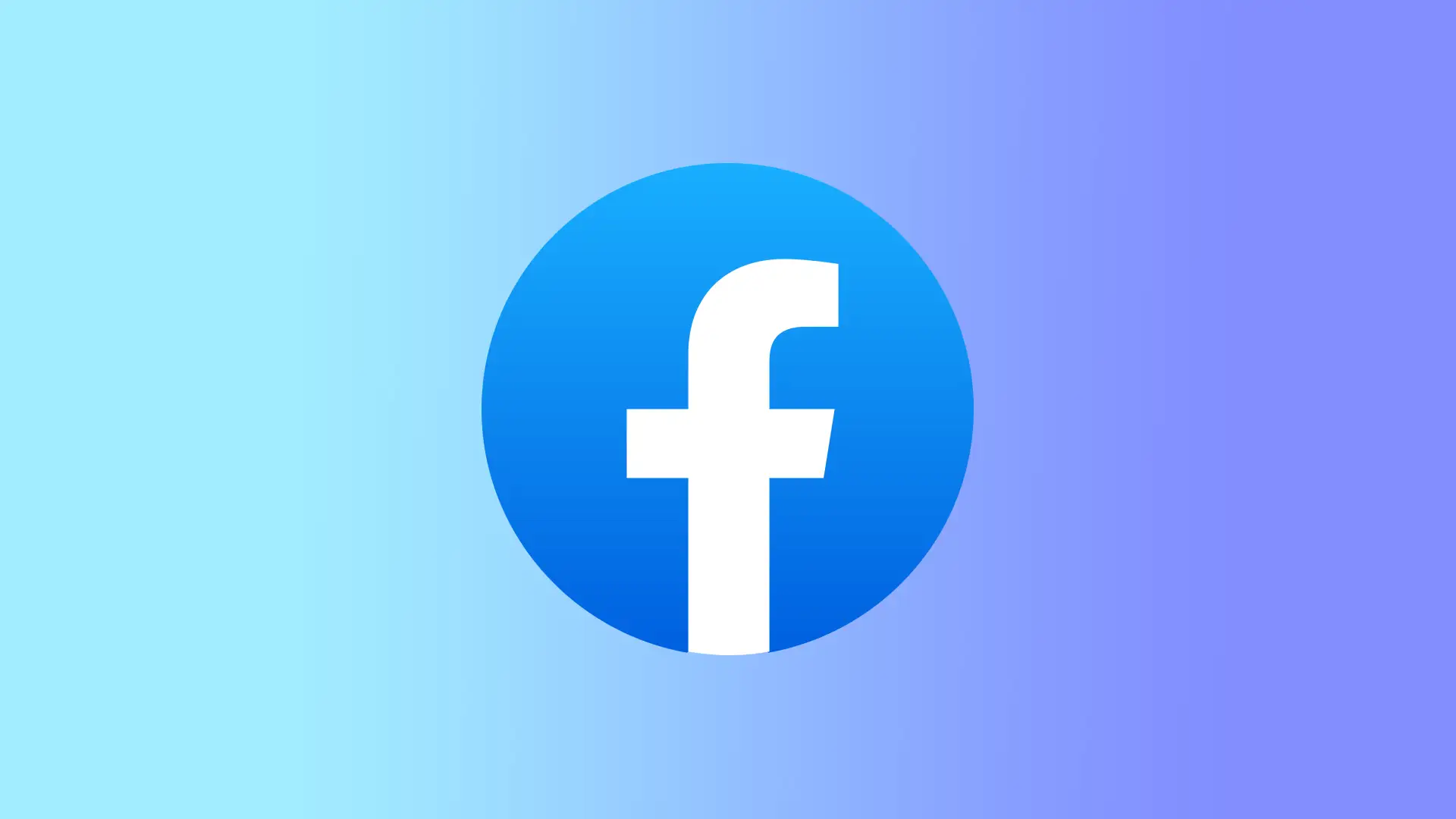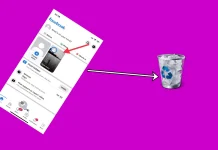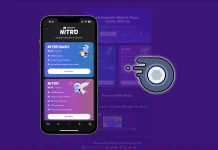Αν θέλετε να διαφοροποιήσετε τις αναρτήσεις σας στο Facebook, μπορείτε πολύ απλά να αλλάξετε τη γραμματοσειρά. Για το σκοπό αυτό, επέλεξα 3 πιο βολικές μεθόδους σε διαφορετικές συσκευές. Μπορείτε να χρησιμοποιήσετε διαδικτυακές υπηρεσίες που λειτουργούν τόσο στις εκδόσεις για κινητά όσο και στις εκδόσεις για υπολογιστές. Επίσης, προσθέστε μια επέκταση στο Google Chrome, η οποία σας επιτρέπει να αλλάξετε τη γραμματοσειρά με 2 κλικ.
Ποιο εργαλείο ή επέκταση αλλαγής γραμματοσειράς είναι καλύτερο να χρησιμοποιήσετε;
Διατίθενται πολλά εργαλεία και επεκτάσεις αλλαγής γραμματοσειρών και μπορεί να είναι δύσκολο να καθορίσετε ποιο είναι το καλύτερο για χρήση. Ακολουθούν ορισμένα δημοφιλή εργαλεία και επεκτάσεις αλλαγής γραμματοσειράς και τα χαρακτηριστικά τους:
Το LingoJam είναι μια εξαιρετική επιλογή αν ψάχνετε για ένα απλό εργαλείο αλλαγής γραμματοσειρών που προσφέρει ένα ευρύ φάσμα γραμματοσειρών και στυλ. Ένα από τα δυνατά του σημεία είναι το φιλικό προς το χρήστη περιβάλλον εργασίας του, το οποίο σας επιτρέπει να μετατρέπετε γρήγορα και εύκολα το κείμενό σας σε διαφορετικές γραμματοσειρές. Ωστόσο, ορισμένοι χρήστες έχουν αναφέρει ότι δεν είναι συμβατές όλες οι γραμματοσειρές με το Facebook.
Το A Сool Symbol είναι ένα εργαλείο αλλαγής γραμματοσειράς που επικεντρώνεται περισσότερο στην προσθήκη συμβόλων και emojis στο κείμενό σας, αλλά σας επιτρέπει επίσης να αλλάξετε τη γραμματοσειρά του κειμένου σας. Είναι μια εξαιρετική επιλογή αν θέλετε να προσθέσετε μερικούς διασκεδαστικούς και μοναδικούς χαρακτήρες στην ανάρτησή σας στο Facebook. Ωστόσο, ορισμένοι χρήστες έχουν αναφέρει ότι το εργαλείο μπορεί μερικές φορές να παρουσιάζει δυσλειτουργίες και ενδέχεται να μην λειτουργεί σωστά σε όλες τις συσκευές.
Το Typeface είναι μια δωρεάν επέκταση για το Chrome που σας επιτρέπει να δημιουργείτε και να επεξεργάζεστε κείμενο με διαφορετικές γραμματοσειρές, μεγέθη και στυλ. Μπορείτε να εισαγάγετε το δικό σας κείμενο σε ένα παράθυρο και στη συνέχεια να επιλέξετε τη γραμματοσειρά που θέλετε, το μέγεθος και το στυλ της. Στη συνέχεια, μπορείτε να αντιγράψετε το κείμενο και να το επικολλήσετε στο επιθυμητό παράθυρο.
Αφού δοκίμασα πολλές παρόμοιες υπηρεσίες, αυτές οι 3 ήταν οι πιο βολικές για μένα. Οι δύο πρώτες αξίζει να χρησιμοποιηθούν από ένα smartphone. Αν χρησιμοποιείτε το Facebook σε υπολογιστή, τότε η χρήση της τρίτης μεθόδου είναι καλύτερη. Παρακάτω θα περιγράψω πώς να χρησιμοποιήσετε καθένα από αυτά τα εργαλεία ή επεκτάσεις.
Πώς να αλλάξετε τη γραμματοσειρά σε μια ανάρτηση στο Facebook χρησιμοποιώντας το LingoJam;
Το LingoJam είναι ένα εργαλείο στο πρόγραμμα περιήγησής σας. Έτσι μπορείτε να χρησιμοποιήσετε το LingoJam από οποιαδήποτε συσκευή. Παρακάτω θα περιγράψω μεθόδους για τη χρήση του LingoJam σε προγράμματα περιήγησης Mac και iPhone.
Για να αλλάξετε τη γραμματοσειρά σε μια ανάρτηση στο Facebook χρησιμοποιώντας το LingoJam σε Mac, ακολουθήστε τα παρακάτω βήματα:
- Ανοίξτε ένα πρόγραμμα περιήγησης στο διαδίκτυο και μεταβείτε στον ιστότοπο του LingoJam.
- Στο αριστερό παράθυρο, γράψτε το κείμενο.
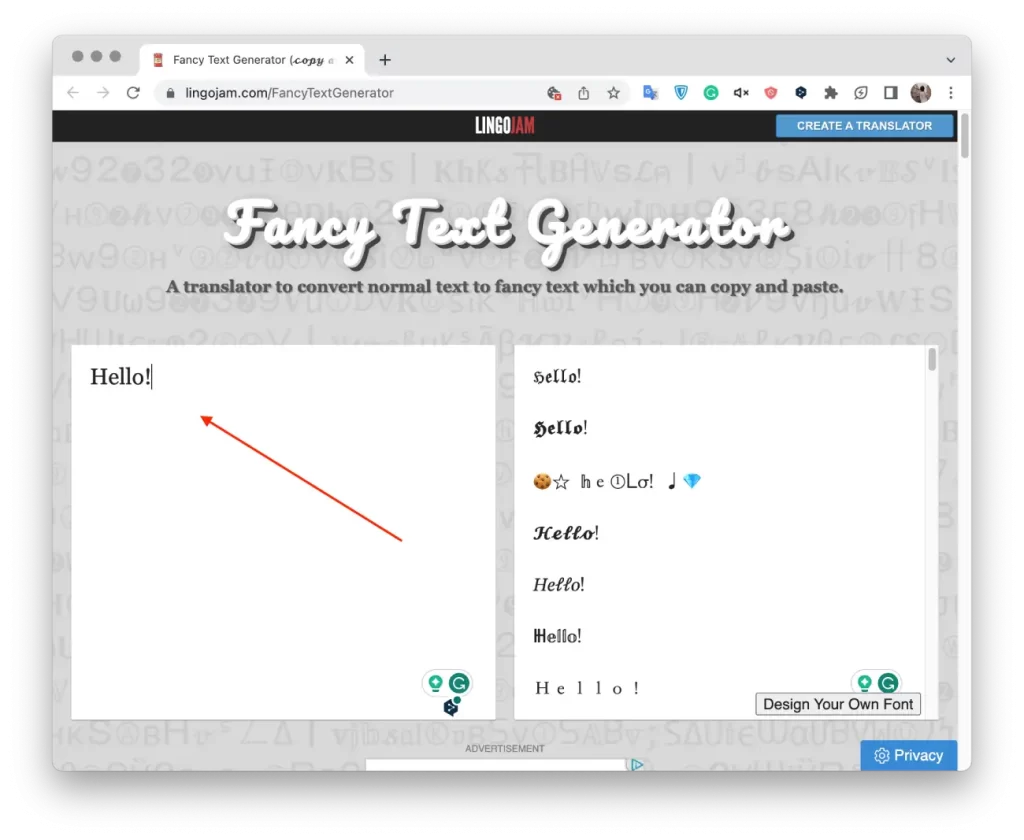
- Θα δείτε διάφορες επιλογές γραμματοσειράς στη δεξιά πλευρά της οθόνης.
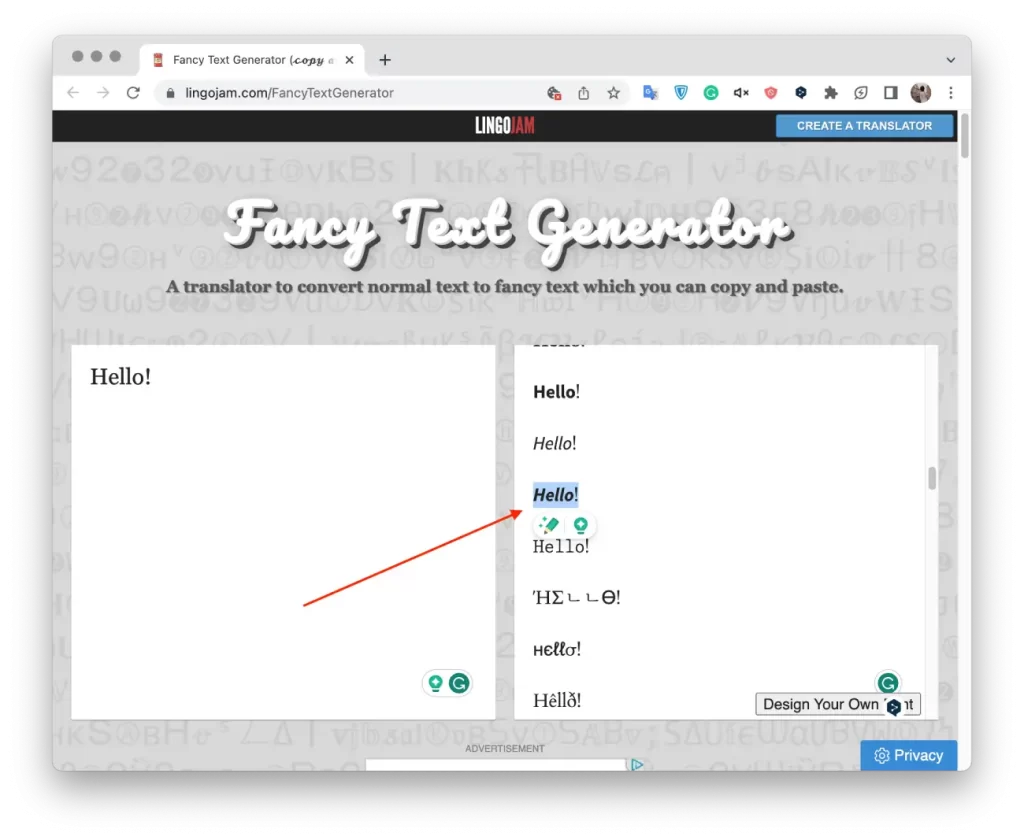
- Επισημάνετε την κατάλληλη επιλογή και αντιγράψτε την. Χρησιμοποιήστε το ποντίκι σας ή τη συντόμευση πληκτρολογίου “Ctrl + C” στα Windows ή “Command + C” στο Mac.
- Στη συνέχεια, ανοίξτε το Facebook σε ένα άλλο παράθυρο και κάντε κλικ στο παράθυρο για να δημιουργήσετε μια ανάρτηση.
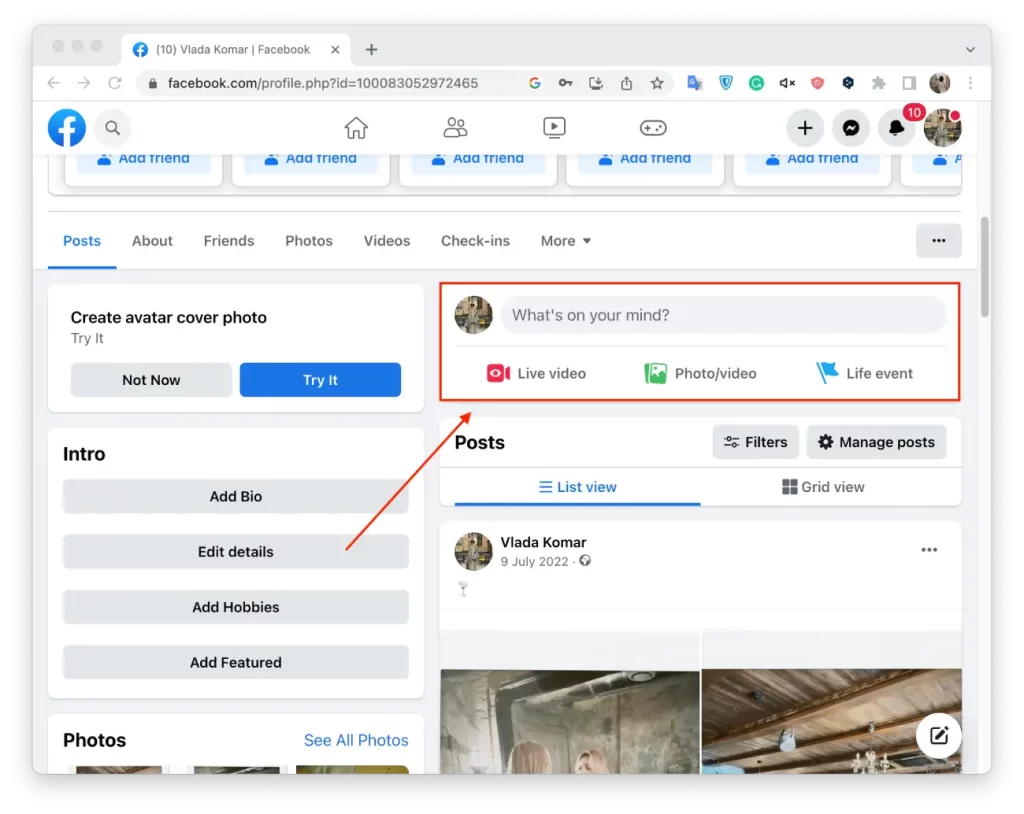
- Στο πλαίσιο κειμένου της ανάρτησής σας, επικολλήστε το μετασχηματισμένο κείμενο και πατήστε “Ctrl + V” στα Windows ή “Command + V” στον Mac.
- Στη συνέχεια, δημοσιεύστε την ανάρτηση.
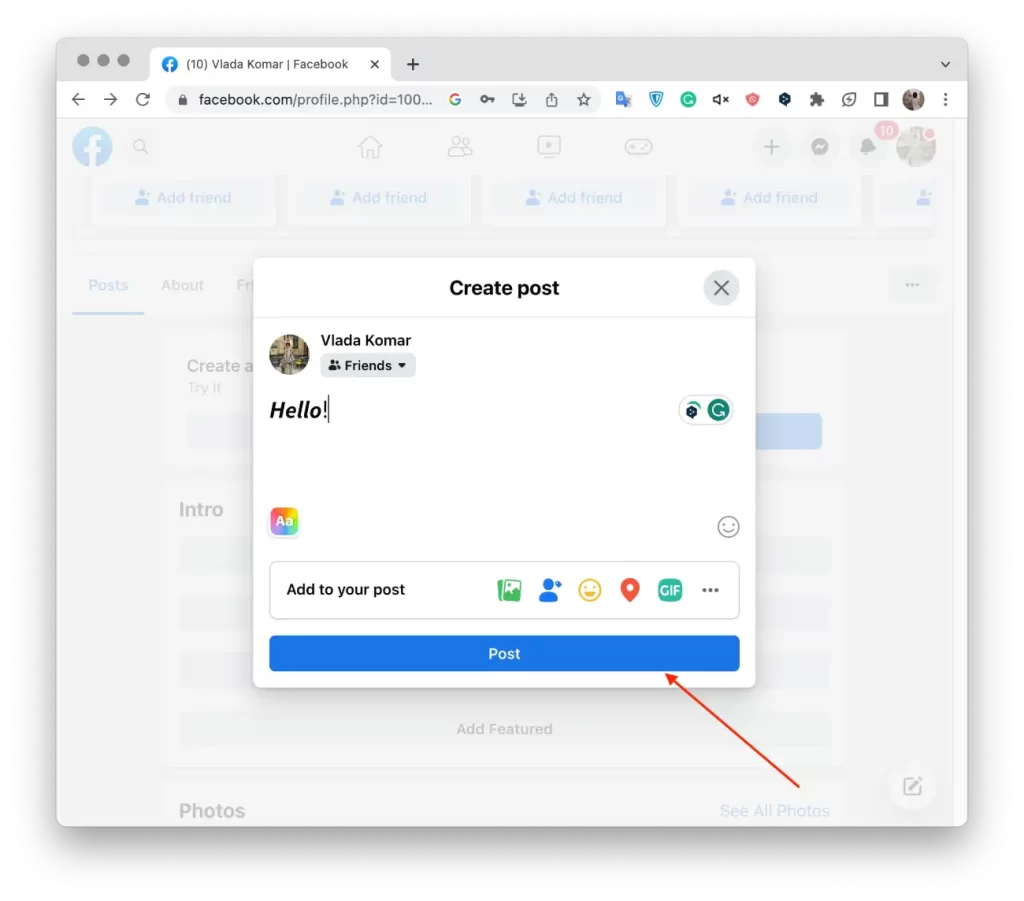
Για να αλλάξετε τη γραμματοσειρά σε μια ανάρτηση στο Facebook χρησιμοποιώντας το LingoJam στο iPhone σας, ακολουθήστε τα παρακάτω βήματα:
- Ανοίξτε το LingoJam στο πρόγραμμα περιήγησης του smartphone σας.
- Στη συνέχεια, γράψτε το κείμενο στο επάνω παράθυρο.
- Πατήστε παρατεταμένα στο κείμενο για να το επιλέξετε.
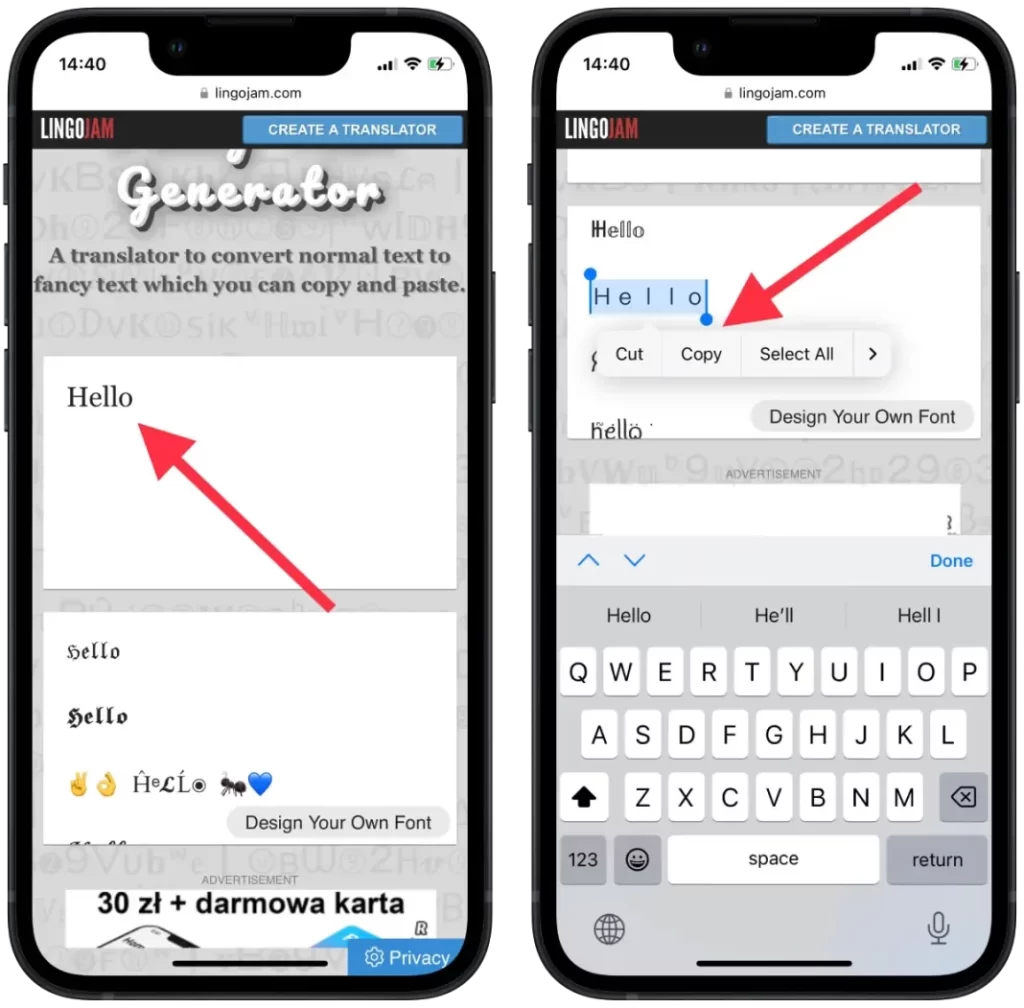
- Στη συνέχεια, ανοίξτε την εφαρμογή Facebook και δημιουργήστε μια νέα ανάρτηση.
- Πατήστε παρατεταμένα στην οθόνη για να εισαγάγετε το κείμενο.
- Πατήστε το κουμπί “Δημοσίευση” για να δημοσιεύσετε την ενημερωμένη ανάρτησή σας στο Facebook.
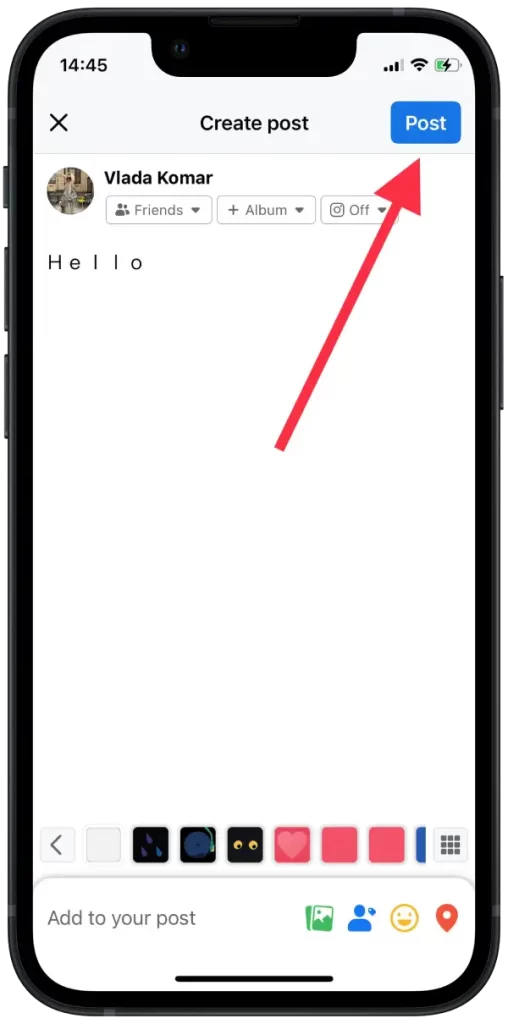
Σημειώστε ότι δεν είναι όλα τα στυλ γραμματοσειράς συμβατά με το Facebook, οπότε συνιστάται να κάνετε προεπισκόπηση της ανάρτησής σας για να βεβαιωθείτε ότι η γραμματοσειρά εμφανίζεται σωστά πριν τη δημοσιεύσετε.
Πώς να αλλάξετε τη γραμματοσειρά σε μια ανάρτηση στο Facebook χρησιμοποιώντας το Σύμβολο Сool;
Παρακάτω θα περιγράψω πώς να χρησιμοποιήσετε το Cool Symbol στον υπολογιστή και το smartphone σας. Η χρήση του Χρωματικού Συμβόλου είναι παρόμοια με το LingoJam, το οποίο εξήγησα στην προηγούμενη ενότητα.
Για να αλλάξετε τη γραμματοσειρά σε μια ανάρτηση στο Facebook χρησιμοποιώντας το Сool Symbol σε Mac, ακολουθήστε τα παρακάτω βήματα:
- Ανοίξτε το πρόγραμμα περιήγησης στο διαδίκτυο και μεταβείτε στον ιστότοπο του Cool Symbol.
- Επιλέξτε την ενότητα “Font changer”.
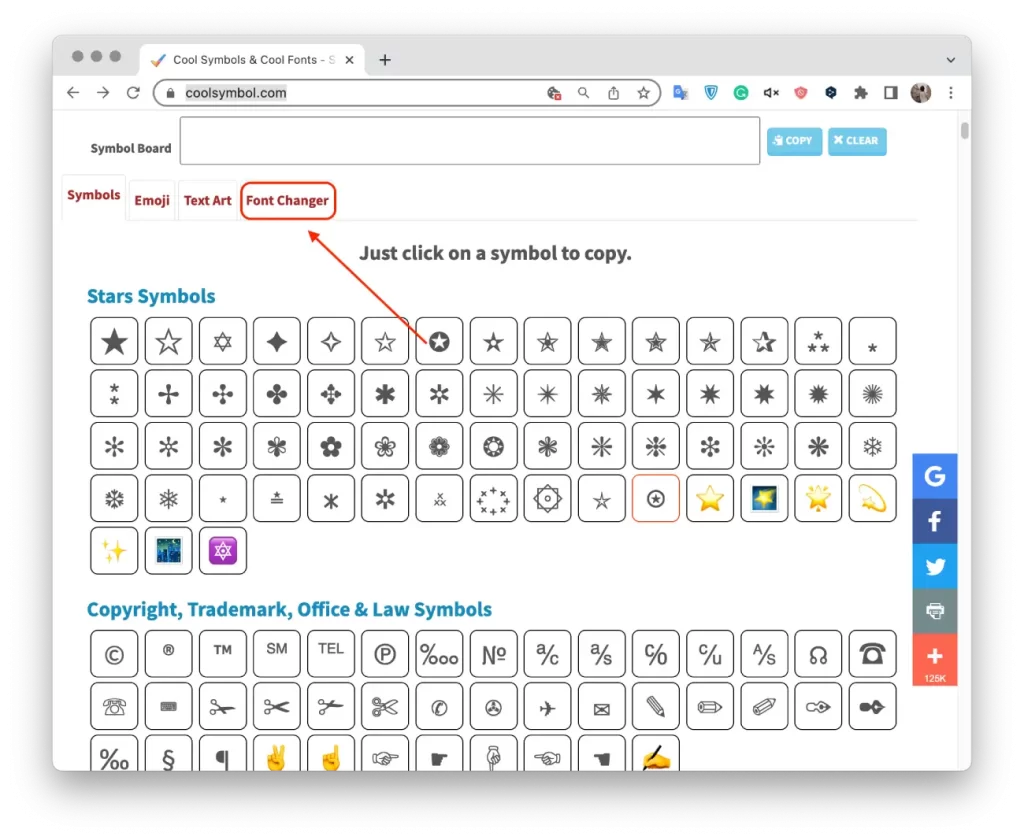
- Στη συνέχεια, πληκτρολογήστε το κείμενό σας στο πλαίσιο.
- Στη συνέχεια, επιλέξτε την κατάλληλη επιλογή και κάντε κλικ στο κουμπί “Αντιγραφή”.
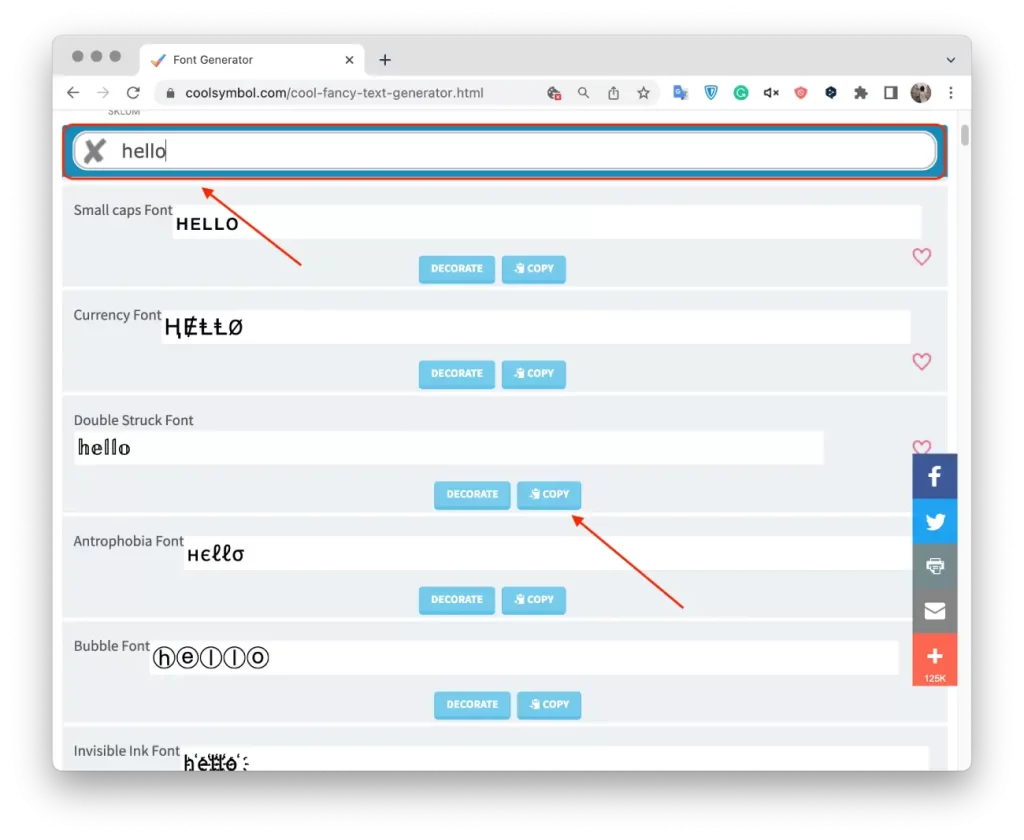
- Στη συνέχεια, ανοίξτε το Facebook σε ένα άλλο παράθυρο και κάντε κλικ για να δημιουργήσετε την ανάρτηση.
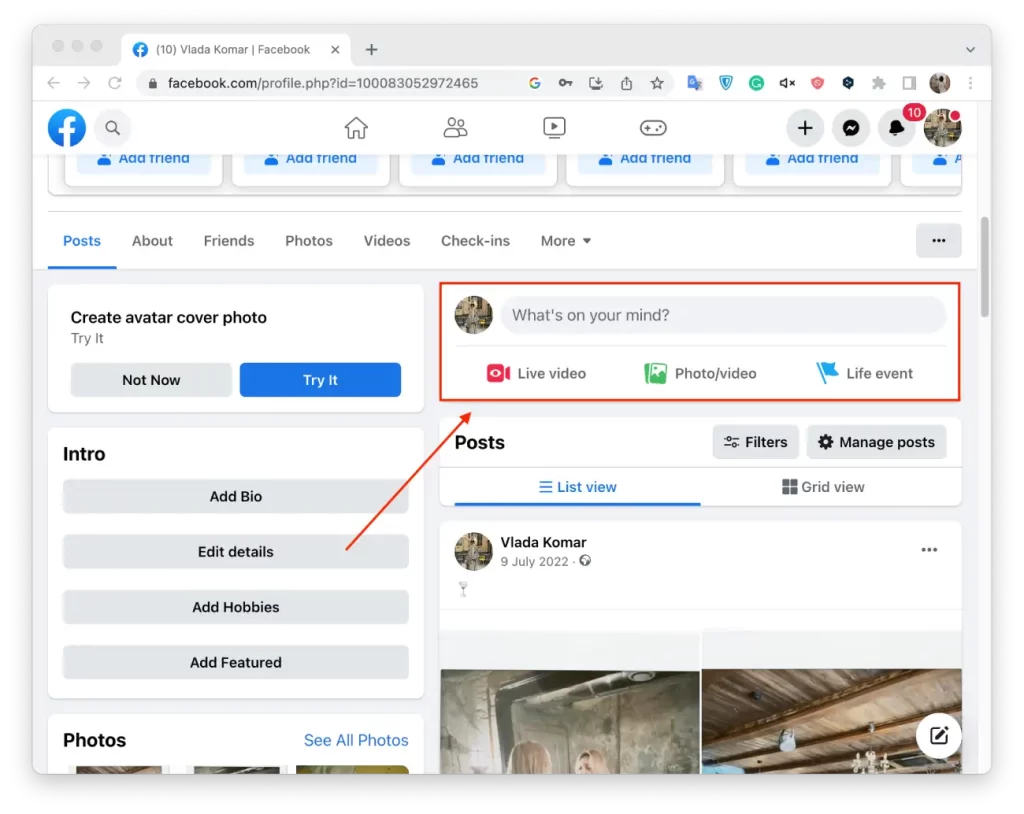
- Στο πλαίσιο κειμένου της ανάρτησής σας, επικολλήστε το μετασχηματισμένο κείμενο και πατήστε “Ctrl + V” στα Windows ή “Command + V” στον Mac.
- Στη συνέχεια, δημοσιεύστε την ανάρτηση.
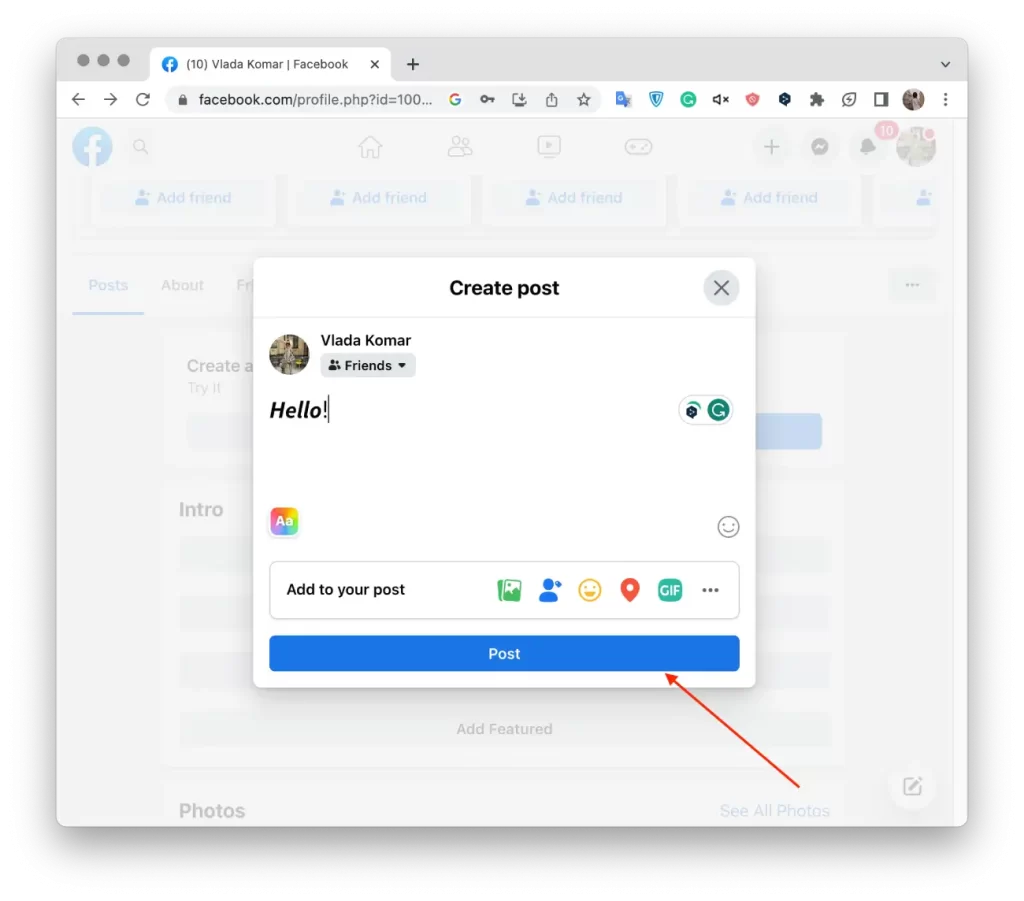
Για να αλλάξετε τη γραμματοσειρά σε μια δημοσίευση στο Facebook χρησιμοποιώντας το Сool Symbol στο iPhone, ακολουθήστε τα παρακάτω βήματα:
- Μεταβείτε στο Cool Symbol στο iPhone σας.
- Επιλέξτε την ενότητα “Font changer”.
- Στη συνέχεια, πληκτρολογήστε το κείμενό σας στο πλαίσιο.
- Στη συνέχεια, επιλέξτε την επιλογή και κάντε κλικ στο κουμπί “Αντιγραφή”.
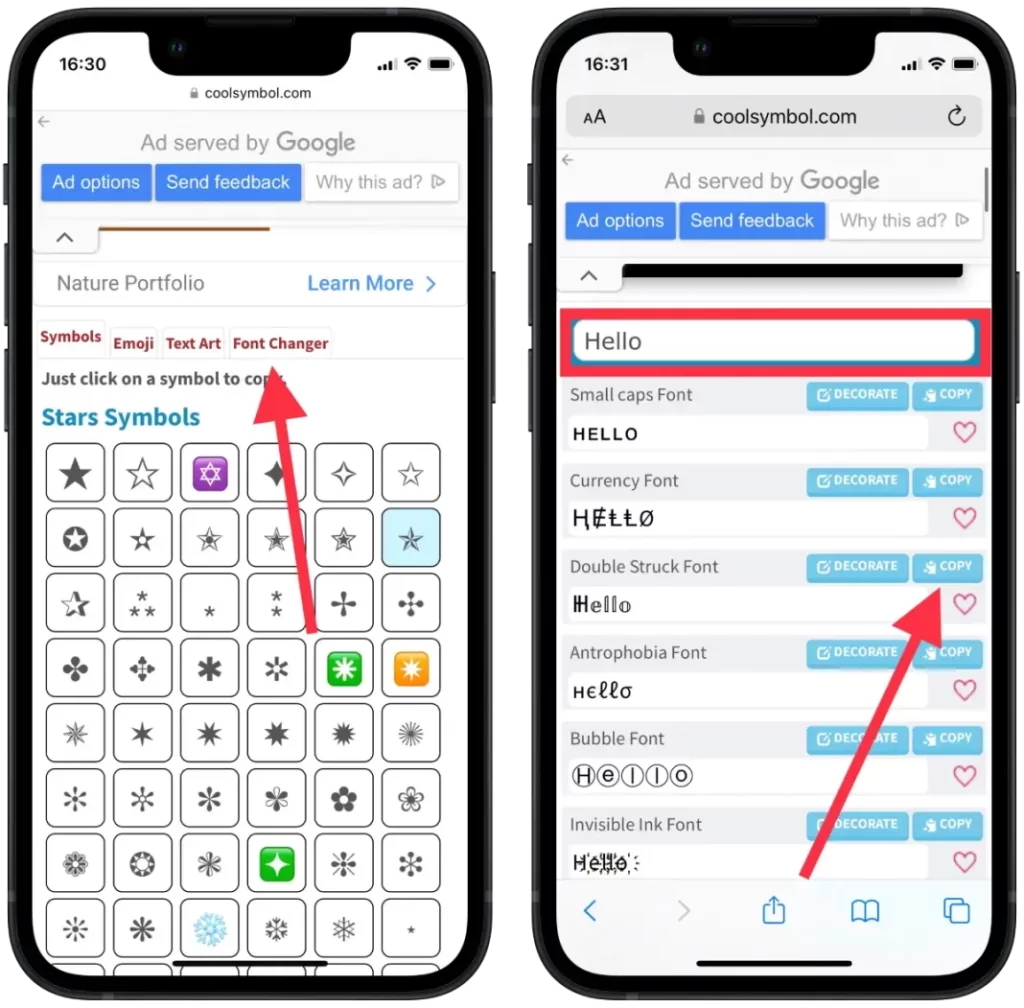
- Στη συνέχεια, ανοίξτε την εφαρμογή Facebook και δημιουργήστε μια νέα ανάρτηση.
- Πατήστε παρατεταμένα στην οθόνη για να εισαγάγετε το κείμενο.
- Πατήστε το κουμπί “Δημοσίευση” για να δημοσιεύσετε την ενημερωμένη ανάρτησή σας στο Facebook.
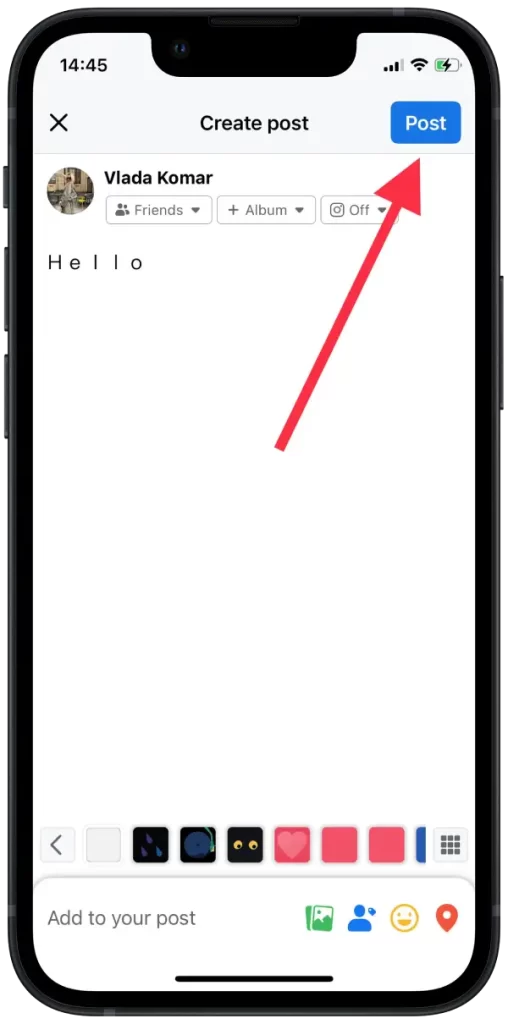
Μπορείτε επίσης να χρησιμοποιήσετε το Color Symbol για να αντιγράψετε τέχνη κειμένου, emoji και σύμβολα. Έτσι, μπορείτε να πειραματιστείτε για να προσθέσετε το στοιχείο που θέλετε στην ανάρτησή σας στο Facebook.
Πώς να αλλάξετε τη γραμματοσειρά σε μια ανάρτηση στο Facebook χρησιμοποιώντας μια γραμματοσειρά ή γραμματοσειρά;
Η γραμματοσειρά ή γραμματοσειρά είναι ένα εργαλείο που μπορεί να προστεθεί σε ένα πρόγραμμα περιήγησης ιστού, όπως το Google Chrome, για να επιτρέπει στους χρήστες να αλλάζουν το στυλ γραμματοσειράς του κειμένου σε μια ιστοσελίδα. Εάν χρησιμοποιείτε το Facebook ή κάποιον άλλο ιστότοπο κοινωνικής δικτύωσης μέσω ενός προγράμματος περιήγησης στον υπολογιστή σας, αυτή η μέθοδος θα λειτουργήσει καλύτερα για εσάς. Είναι πιο βολική επειδή δεν μπορείτε να ανοίξετε άλλες τοποθεσίες για να αλλάξετε τη γραμματοσειρά στο ενεργό παράθυρο.
Για να αλλάξετε τη γραμματοσειρά σε μια ανάρτηση στο Facebook χρησιμοποιώντας μια γραμματοσειρά ή γραμματοσειρά, ακολουθήστε τα παρακάτω βήματα:
- Αρχικά, πρέπει να ανοίξετε το Chrome web store, το παράθυρο της επέκτασης Font or typeface – Different fonts (Γραμματοσειρά ή γραμματοσειρά – Διαφορετικές γραμματοσειρές). Για να το κάνετε αυτό, κάντε κλικ στο σύνδεσμο.
- Στη συνέχεια κάντε κλικ στο “Προσθήκη στο Chrome”.
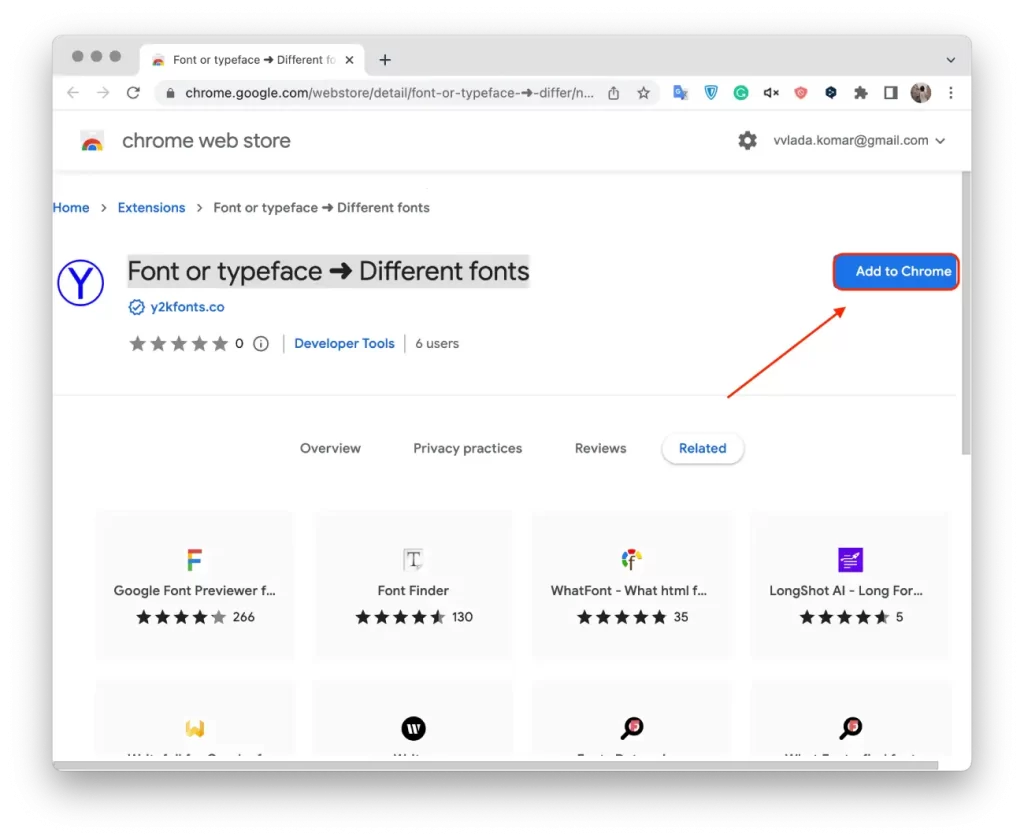
- Επιβεβαιώστε τις ενέργειές σας και κάντε κλικ στην επιλογή “Προσθήκη επέκτασης”.

- Στη συνέχεια, ανοίξτε το Facebook.
- Κάντε κλικ στο εικονίδιο της επέκτασης.
- Στο πλαίσιο, πληκτρολογήστε το κείμενο.
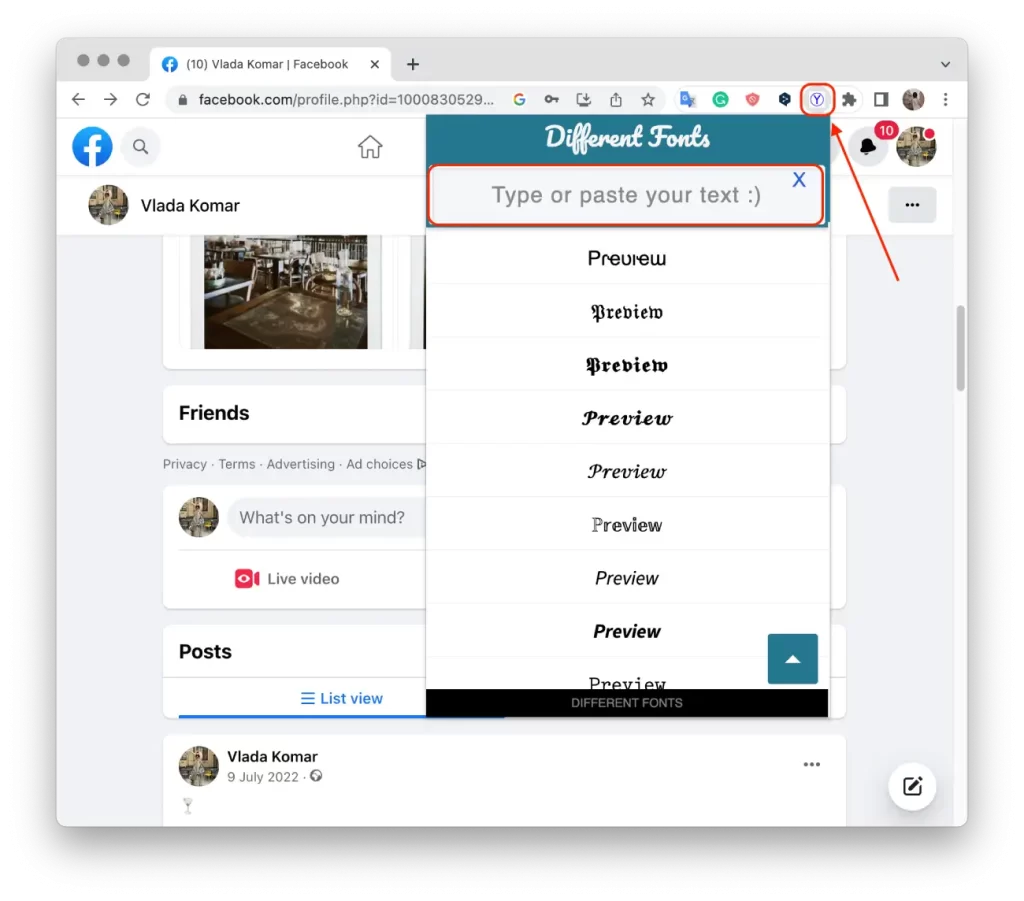
- Στη συνέχεια, κάντε κλικ στην επιλογή που σας αρέσει και αντιγράφεται αυτόματα.
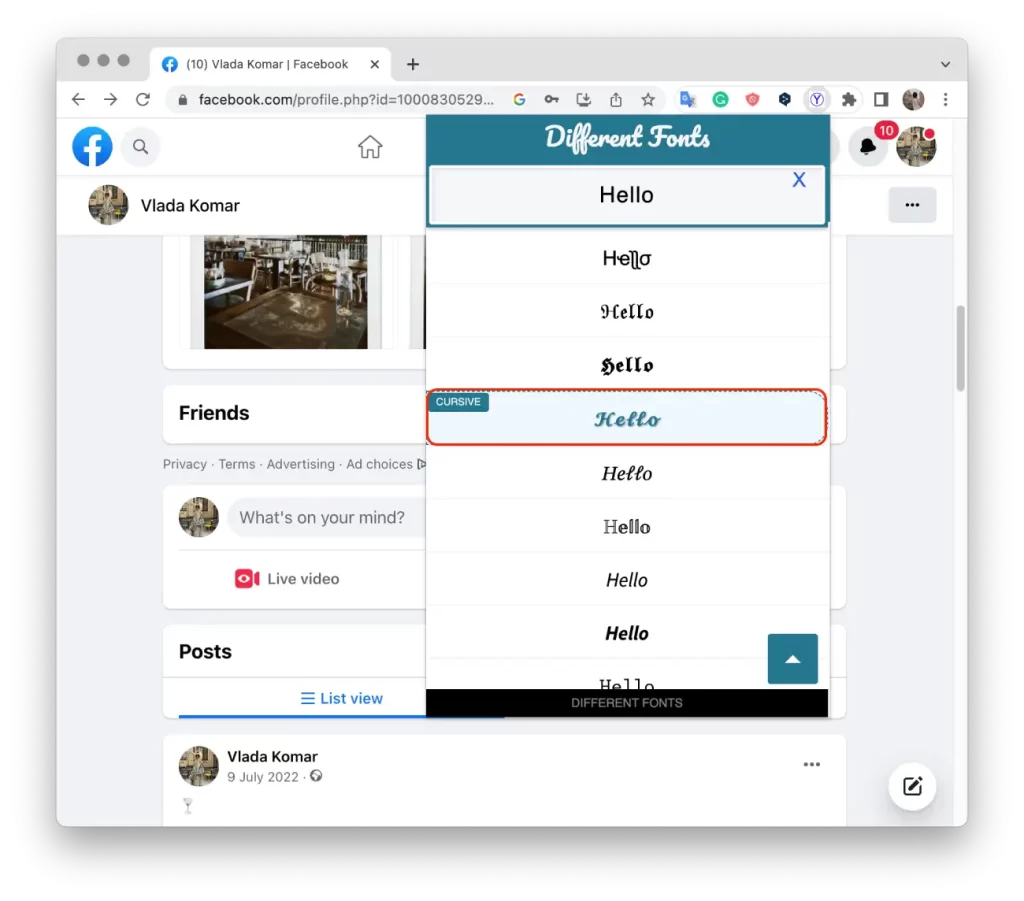
- Στη συνέχεια, επικολλήστε το κείμενο αυτό στο πλαίσιο του Facebook.
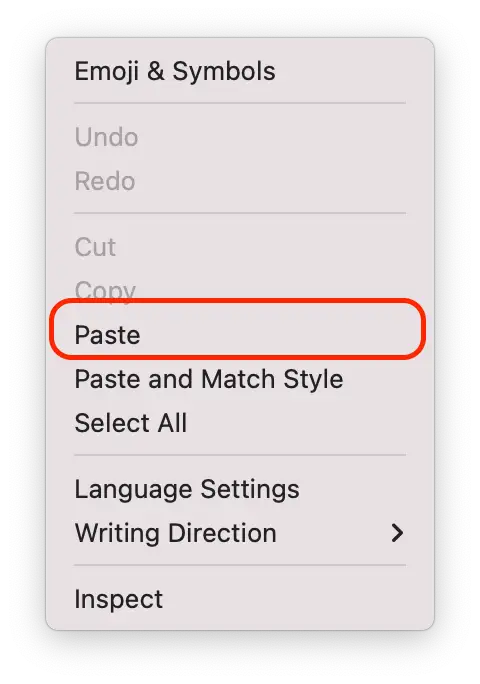
- Και κάντε κλικ στο κουμπί “Δημοσίευση”.

Μόλις προσθέσετε την επέκταση στο πρόγραμμα περιήγησης Google Chrome, μπορείτε να αλλάξετε τη γραμματοσειρά πολύ πιο γρήγορα. Το μόνο που έχετε να κάνετε είναι να κάνετε κλικ στο εικονίδιο της επέκτασης και να πληκτρολογήσετε το κείμενο. Επιλέξτε λοιπόν αυτή τη μέθοδο, αν πρέπει να αλλάξετε τη γραμματοσειρά χρησιμοποιώντας τον υπολογιστή σας.